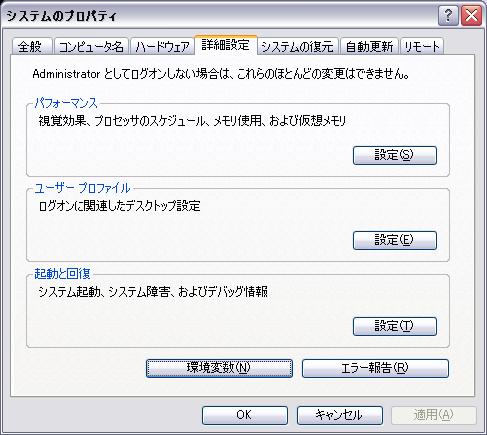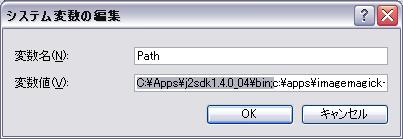で表示される環境変数ダイアログを開きます。
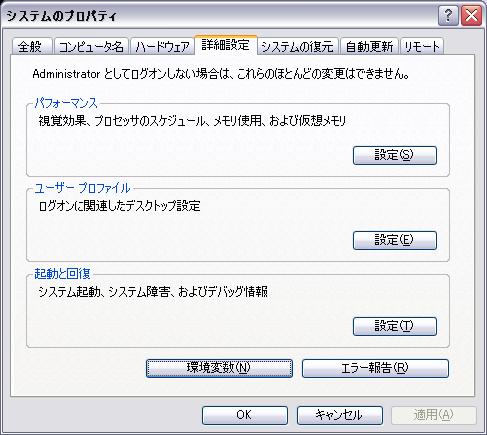

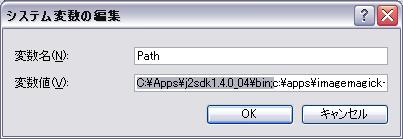
例: C:\Apps\j2sdk1.4.0_04\bin;
注意1: bin まで入れる必要があります。
注意2: 最後のセミコロン (;) を追加する必要があります。
C:\>javac 使い方: javac使用可能なオプションには次のものがあります。 -g すべてのデバッグ情報を生成する -g:none デバッグ情報を生成しない -g:{lines,vars,source} いくつかのデバッグ情報だけを生成する -nowarn 警告を発生させない -verbose コンパイラの動作についてメッセージを出力する -deprecation 推奨されない API が使用されているソースの位置を出力 する -classpath ユーザクラスファイルを検索する位置を指定する -sourcepath 入力ソースファイルを検索する位置を指定する -bootclasspath ブートストラップクラスファイルの位置を置き換える -extdirs インストール済み拡張機能の位置を置き換える -d 生成されたクラスファイルを格納する位置を指定する -encoding ソースファイルが使用する文字エンコーディングを指定す る -source 指定されたリリースとソースの互換性を保つ -target 特定の VM バージョン用のクラスファイルを生成する -help 標準オプションの概要を出力する C:\>
C:\>javac 'javac' は、内部コマンドまたは外部コマンド、 操作可能なプログラムまたはバッチ ファイルとして認識されていません。 C:\>と表示された場合、